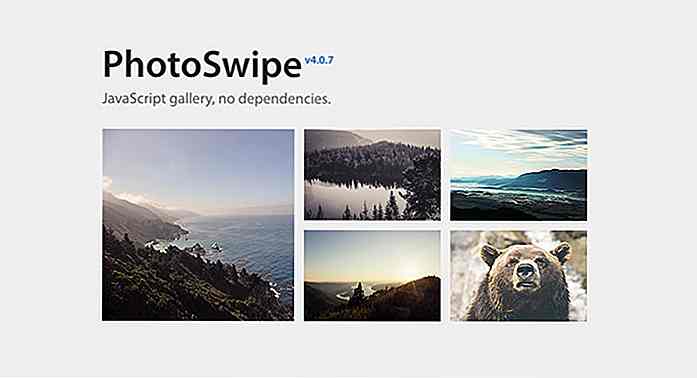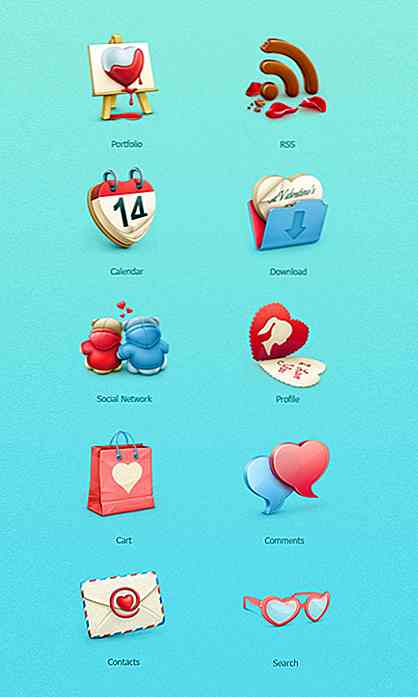it.hideout-lastation.com
it.hideout-lastation.com
Come recuperare l'URL dell'immagine Gravatar
Avere una foto del profilo nota anche come "immagine avatar" è piuttosto essenziale online. Carichiamo la nostra migliore immagine del profilo su siti Web e siti sociali per legittimità, credibilità e per le persone a riconoscere meglio la nostra presenza online.
WordPress ha il proprio servizio per fornire immagini del profilo utente, ed è chiamato Gravatar. Possiamo anche incorporarlo nei nostri temi personalizzati. Questo post ti guiderà attraverso un paio di approcci su come recuperare l'immagine del profilo da Gravatar.
Utilizzando Gravatar
Iniziamo dalle basi. WordPress ha una speciale funzione integrata, get_avatar, che ci permette di recuperare l'immagine gravatar. Questa funzione richiede due parametri: l'ID utente o e-mail e la dimensione dell'immagine da visualizzare. Ecco un esempio.
$ user_id = get_the_author_meta ('ID'); echo get_avatar ($ user_id, 80); Se preferisci usare una email utente, compila la funzione get_the_author_meta() con user_email :
$ user_id = get_the_author_meta ('user_email'); echo get_avatar ($ user_id, 80); Entrambi gli esempi produrranno lo stesso risultato: un'immagine avatar utente con la dimensione di 80px . Nel mio caso, vedrò la mia foto.
![]()
Tuttavia, il problema che una volta ho incontrato con questa funzione è che la funzione genera l'intera immagine; un pieno
![]()
Ciò rende le cose un po 'complicate per noi, per esempio, per inserire classi aggiuntive o un ID nel
In alternativa, possiamo recuperare solo l'URL dell'immagine, anziché il
Come recuperare l'URL dell'immagine
Per prima cosa, dovremo creare una nuova funzione PHP in functions.php del tema WordPress che stai utilizzando. Diamo il nome alla funzione come segue:
function get_avatar_img_url {} Recupero dell'immagine Gravatar richiede l'email dell'utente; assicurati che l'email sia stata registrata in Gravatar per vedere l'output. Chiama l'email dell'utente dell'autore, in questo modo.
function get_avatar_img_url {$ user_email = get_the_author_meta ('user_email'); } L'URL dell'immagine di Gravatar è specificato con http://gravatar.com/avatar/ e seguito da hash md5 (valore codificato) dell'indirizzo email. Per restituire l'indirizzo email in un valore "md5 hash", possiamo usare la funzione built-in di PHP, md5() . Quindi abbiamo impostato l'URL dell'immagine di Gravatar in questo modo:
function get_avatar_img_url {$ user_email = get_the_author_meta ('user_email'); $ url = 'http://gravatar.com/avatar/'. md5 ($ user_email); } Successivamente dobbiamo includere un paio di parametri obbligatori nell'URL che sono la dimensione dell'immagine e l'immagine di fallback predefinita se l'immagine non è registrata in Gravatar. Per farlo, useremo una funzione di WordPress chiamata add_query_arg.
function get_avatar_img_url () {$ user_email = get_the_author_meta ('user_email'); $ url = 'http://gravatar.com/avatar/'. md5 ($ user_email); $ url = add_query_arg (array ('s' => 80, 'd' => 'mm', ), $ url); restituisce esc_url_raw ($ url); } Questa funzione add_query_arg aggiungerà parametri alla fine dell'URL. Nel nostro caso, produrrà ?s=80&d=mm che imposta la dimensione dell'immagine su 80pixel e imposta l'avatar predefinito su mm (Mystery Man).
Ora basta usare PHP echo per emettere l'URL all'interno di
$ avatar_url = get_avatar_img_url (); eco '';
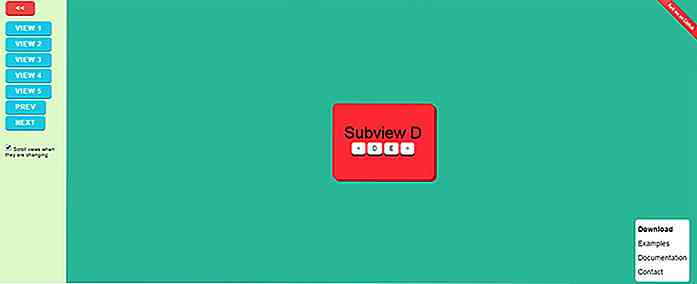
Scorrimento continuo a piena pagina con jQuery Plugin viewScroller.js
Gli effetti di scorrimento di JavaScript esistono da anni con dozzine di grandi librerie tra cui scegliere. Ma un nuovo contendente nel campo è viewScroller.js .Questa libreria, molto piccola ma potente, è in grado di creare layout a pagina singola che scorrono come blocchi con uno scorrimento della rotella di scorrimento (o del touchpad).
Come realizzare deliziose icona French Fries - Tutorial Photoshop
Benvenuti a Hongkiat Baking & Culinary Arts Class! Oggi vi insegneremo come creare un'icona visivamente gustosissima di patatine fritte usando solo Photoshop!Sì, imparerai a creare una deliziosa icona di patatine fritte con principalmente alcune creazioni di forme e lo stile dei livelli coinvolti, benvenuto al fornaio per principianti!